ビデオ品質を向上させる 5 つのベストビデオエンハンサー
ビデオを編集および作成するとき、多くの場合、その品質を向上させる必要があります。解像度、ビットレート、コントラスト、シャープネスなどのさまざまな要素をカスタマイズして、ビデオの品質を向上させることができます。この記事ではトップ 5 を推奨します ビデオエンハンサー あなたがそれをするのを助けるために。
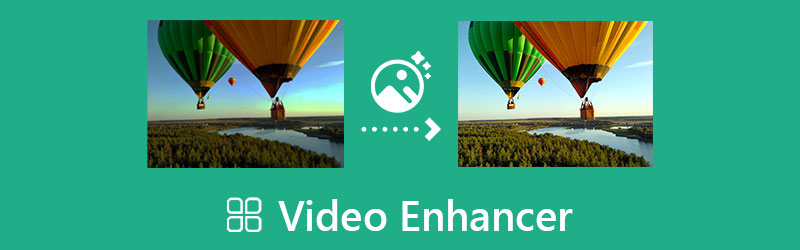
- ガイドリスト
- パート 1. コンピューターに最適なビデオエンハンサー
- パート 1. コンピューター用の最高のビデオ エンハンサー パート 2. Mac 用の公式ビデオ エンハンサー
- パート 3. Android および iOS 用ビデオエンハンサーアプリ
- パート 4. オンラインビデオ品質エンハンサー
- パート 5. Video Quality Enhancer の FAQ
パート 1. Mac および Windows コンピューター用の AI を備えた強力なビデオ エンハンサー
究極のビデオコンバーター は、さまざまなビデオの強化を行うのに役立つ、プロフェッショナルなビデオ エディターおよびエンハンサーです。それは ビデオエンハンサー Windows 11/10/8/7 および Mac デバイスでビデオの品質を簡単に向上させるためのツールです。ビデオ エンハンサーとして、MP4、MOV、FLV、AVI、MPEG、M4V など、一般的に使用されるすべてのビデオ形式を高度にサポートしています。さらに、ビデオを編集し、出力画像や効果音を調整するための便利な編集機能が多数搭載されています。
このビデオエンハンサーをコンピューターに無料でダウンロードして起動してください。クリックしてください ツールボックス タブをクリックすると、さらにツールが表示されます。ここで選択できるのは、 ビデオエンハンサー ツールを選択して開きます。

クリックしてください + Video Enhancer ポップアップの中央部分にある アイコンをクリックして、ビデオ ファイルを追加します。ビデオ品質を大幅に向上させるための 4 つの主要なソリューションが提供されます。このツールを使用すると、ビデオの解像度をアップし、ビデオの明るさとコントラストを最適化し、ビデオのノイズを除去し、ビデオの揺れを軽減することで、ビデオの品質をすばやく向上させることができます。このステップでは、必要に応じて出力形式を選択し、ビデオ解像度を調整することもできます。

をクリックすると、 プレビュー ボタンをクリックして拡張ビデオを表示します。強化結果に問題がないと思われる場合は、 をクリックしてください。 強化する ボタンをクリックしてビデオ品質の向上を進めます。
パート 2. Mac、iPhone、iPad のデフォルトのビデオ品質エンハンサー
Apple は、macOS および iOS デバイス向けに無料で使いやすいビデオエディタを設計しました。あなたがしたいとき ビデオ品質を向上させる、公式のビデオ強化ソフトウェアを信頼できます。 iムービー。 MP4、MOV、AVI、3GP、M4V、その他の形式のビデオを編集できます。 Mac デバイスにはプリインストールされています。 Video Enhancer アプリは、App Store から iPhone または iPad に無料でインストールできます。
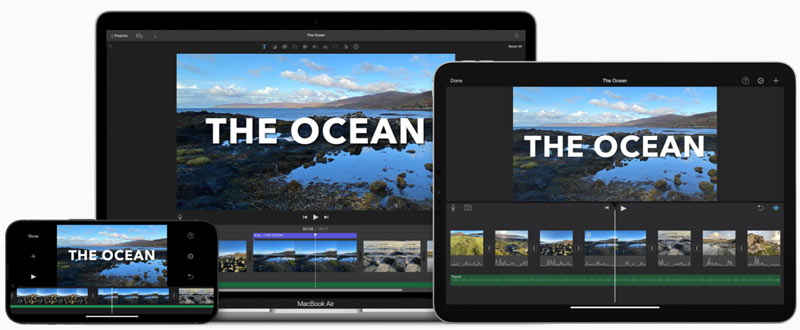
iMovie は個人に合わせて設計されています 強化する ビューアの上の調整バーにある機能。 iMovie でビデオを編集しているときは、単に 強化する ツールバーの ボタンを使用して、ビデオ クリップの品質を向上させます。

パート 3. iOS および Android デバイス用のビデオ品質向上アプリ
ポータブル iOS または Android デバイスのビデオ品質を直接向上させたい場合は、サードパーティのビデオ エンハンサー アプリを利用できます。 App Store や Google Play ストアでは、数多くの関連アプリを簡単に見つけることができます。どれを使用すればよいかわからない場合に備えて、このパートでは 2 つの人気のあるビデオ品質向上アプリを紹介します。
iOS および Android 用ビデオ エンハンサー アプリ - PowerDirector
PowerDirectorビデオエディター は、iPhone、iPad、または Android フォンでビデオの品質を向上させるのに役立つ、フル機能のビデオ エディターおよびビデオ メーカーです。また、Windows PC および Mac でビデオ品質を向上させるためのデスクトップ アプリケーションも提供します。このビデオ エンハンサー アプリを使用すると、1:1 の出力比率でビデオを作成できます。また、ビデオ クリップの色の歪みを簡単に修正し、揺れた映像を安定させることもできます。 PowerDirector には、携帯電話でビデオを編集するための便利な編集機能が多数搭載されています。このアプリを使用して、最大 4K 解像度でビデオを編集およびエクスポートできます。

iOS および Android 用ビデオエンハンサーアプリ - InShot
インショットビデオエディター 人気があります ビデオと写真の編集者。 iOS および Android ユーザー向けの編集機能が豊富に備わっています。 Google Play ストアと App Store の両方で高いスコアを獲得しています。このビデオエンハンサーアプリは、多くのユニークなエフェクトとフィルターを提供します。さらに、2 つのビデオ クリップをスムーズなトランジションで結合することができます。トリミング、回転、反転、トリム、ズームイン/アウト、速度、テキストの追加、音楽の追加などの基本的な編集機能に加えて、レイアウトの適用、ビデオ効果の調整、品質の向上を簡単に行うことができます。
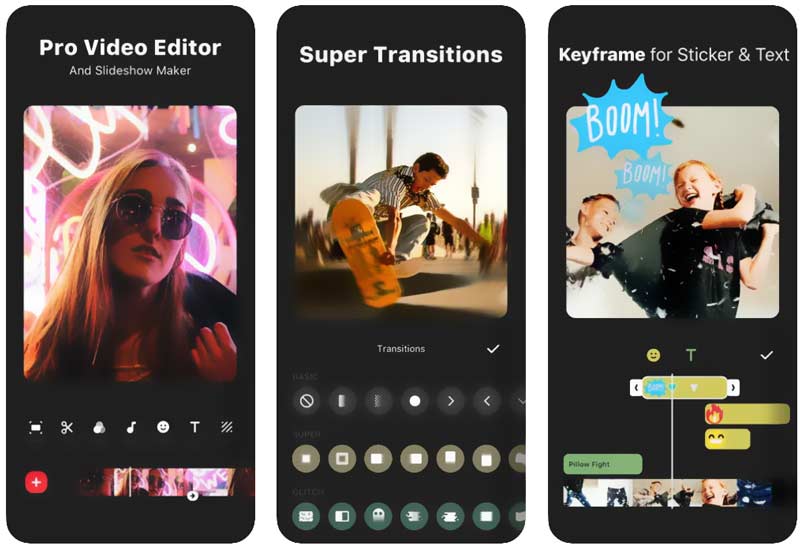
パート 4. 無料のオンラインビデオ品質エンハンサー
インターネット上で多数のオンライン ビデオ品質向上ツールを簡単に見つけることができます。しかし、それでも最高のものを手に入れるのは難しいです。ほとんどのオンライン ツールは、強化されたビデオに透かしを追加します。そのようなサイトに広告が表示されるのは大したことではありません。ただし、ファイル サイズ、形式、機能、その他の制限がある場合があります。それを考慮して、ここでは使いやすいオンラインビデオエンハンサーをお勧めします。 Canvaビデオエンハンサー。ビデオの明るさ、コントラスト、色の鮮やかさ、その他の設定を調整してビデオの品質を向上させることができます。
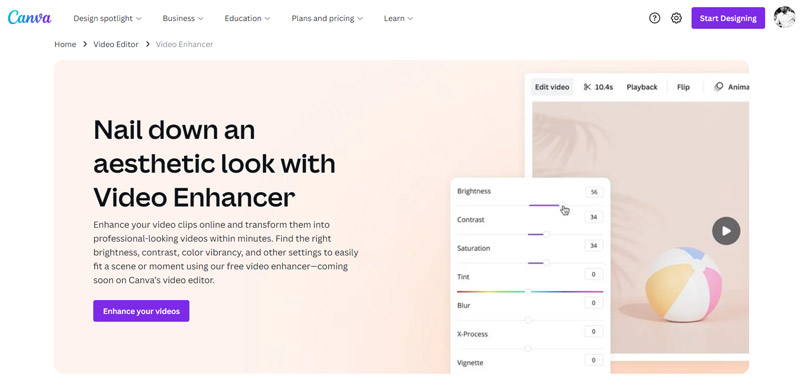
オンラインでビデオの品質を向上するには、Canva Video Enhancer Web サイトにアクセスしてください。そこに着いたら、 ビデオを強化する ボタンをクリックしてビデオファイルをアップロードします。コンピューター、iOS/Android デバイス、Google ドライブ、Dropbox、Facebook、または Instagram からビデオを強化できます。
追加したビデオをクリックして、メイン編集ウィンドウにロードします。ここでビューアをクリックすると、さらにオプションが表示されます。クリック ビデオを編集する そして、に行きます 調整する タブ。ホワイトバランス、コントラスト、明るさ、鮮やかさ、彩度、Xプロセス、ビネット、その他のオプションを自由にカスタマイズして、ビデオを強化できるようになりました。
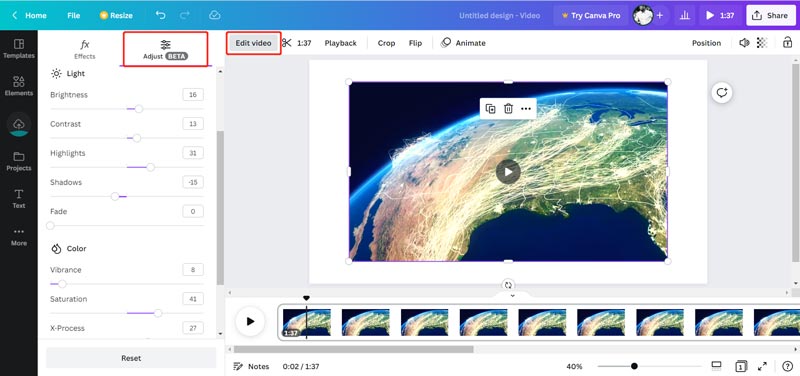
ビデオの品質を向上させた後、[共有] ボタンをクリックして、好みの共有またはダウンロード方法を選択できます。 Canva の Pro バージョンでは、より強力な機能が設計されています。これらすべての機能を 30 日間使用できます。
パート 5. Video Quality Enhancer の FAQ
iPhone でビデオの品質を向上するにはどうすればよいですか?
iMovie の他に、iOS に組み込まれている拡張機能を使用して iPhone のビデオ品質を向上させることもできます。これを行うには、まず写真アプリでビデオを開き、[編集] ボタンをタップする必要があります。その後、明るさ、コントラスト、シャープネス、ノイズリダクション、その他の設定を手動で調整して、ビデオの品質を簡単に向上させることができます。また、自動機能を使用してビデオの補正を迅速に行うこともできます。
ビデオの解像度を上げて品質を向上させることはできますか?
はい。多くの AI ビデオ エンハンサーを使用すると、ビデオの解像度を上げてビデオ品質を向上させることができます。低解像度のビデオを 4K、5K、8K などの高解像度に変換すると、同時にビデオの品質も向上します。
iPhone でより高品質のビデオをキャプチャするにはどうすればよいですか?
iPhone では、ビデオ形式とフレームレートを変更することで、より高品質のビデオを録画できます。設定アプリを開き、「カメラ」を選択して、「ビデオの録画」をタップします。その後、必要に応じて適切なビデオ形式とフレームレートを選択できます。
結論
ビデオの品質を向上させたい場合は、解像度とビットレートを上げ、画像を鮮明にし、コントラストや明るさを調整するなどのことができます。この投稿ではベスト 5 をリストします ビデオエンハンサー あなたが選べるように。より良いビデオ品質エンハンサーの推奨事項がある場合は、以下のコメントセクションで共有できます。
この投稿についてどう思いますか?クリックしてこの投稿を評価してください。
素晴らしい
評価: 4.9 / 5 (に基づく) 472 投票)
関連記事
- ビデオを編集する
- GIF アニメーション画像を遅くまたは速くするための総合ガイド
- Windows と Mac でビデオ速度を変更する最も簡単な方法
- Android デバイスでのビデオ再生を高速化する注目の方法
- TikTokウォーターマークを削除する3つのTikTokウォーターマーク除去アプリ
- iPhone、Android、コンピューターでTikTokウォーターマークを削除する
- Wondershare Filmora ウォーターマークを削除するための完全ガイド
- PC やモバイル デバイスでタイム ラプス ビデオを作成する素晴らしい方法
- ビデオ/写真からステッカーを削除するための 2 つの簡単な解決策
- 最新のApowersoftウォーターマークリムーバーの詳細を含むレビュー
- Android でビデオを遅くしてスローモーションビデオを作成する



